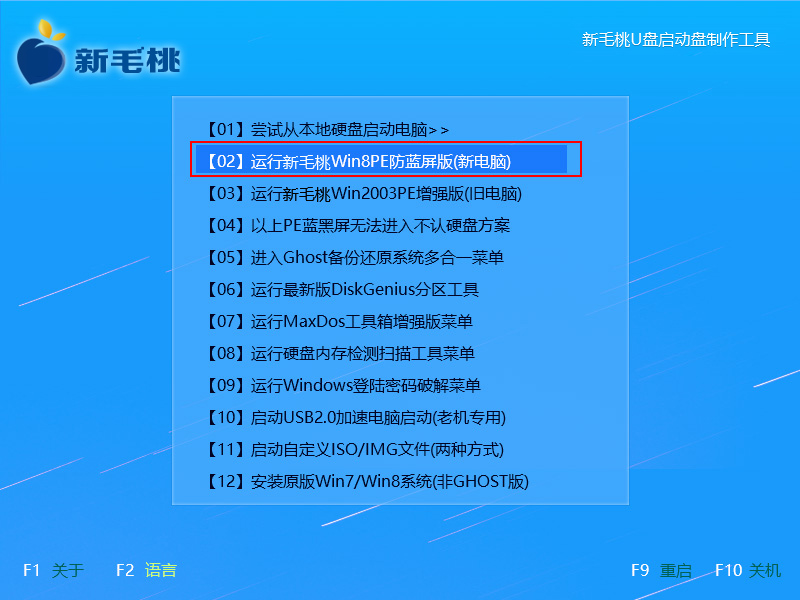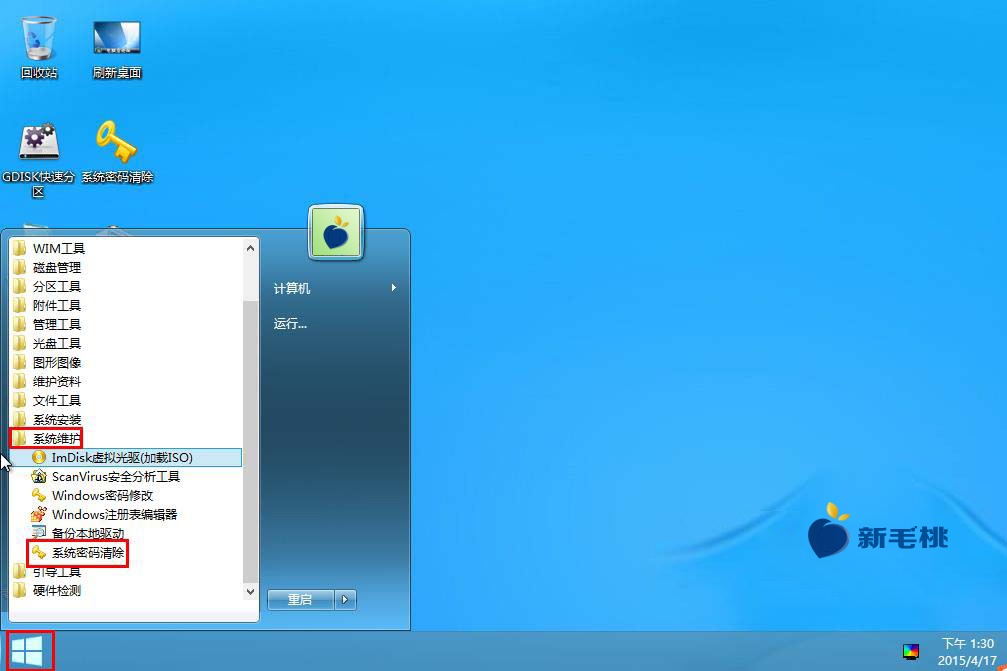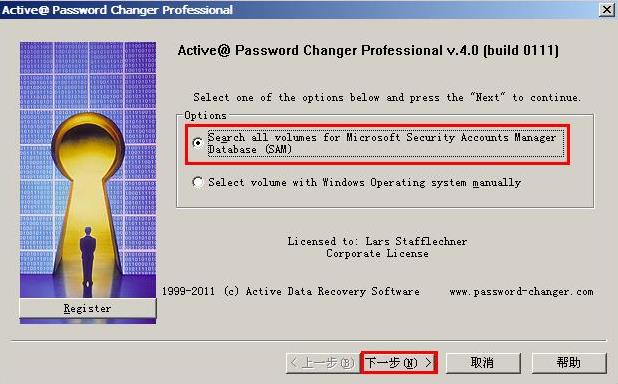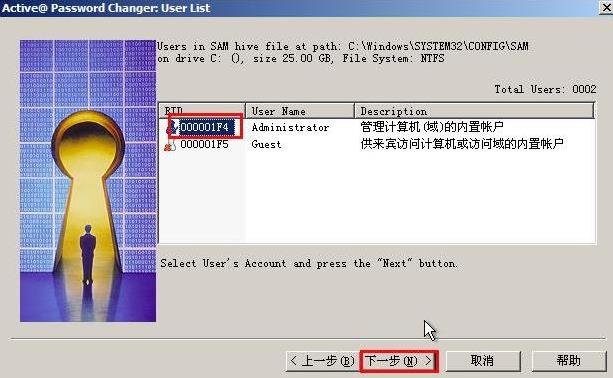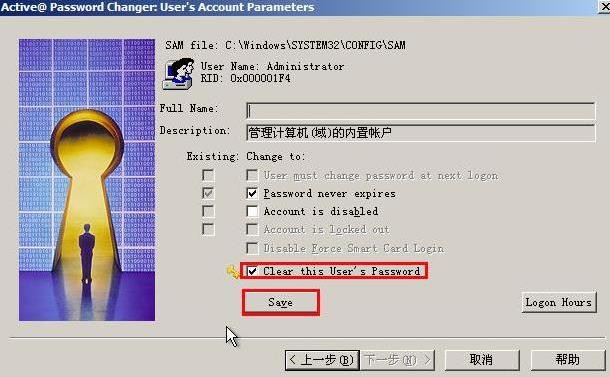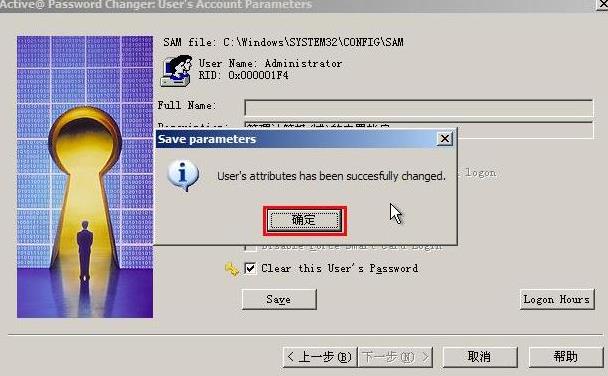若电脑上保存有重要数据,出于安全起见,大部分用户都会添加开机密码。那么问题就随之而来,忘记开机密码怎么办呢?我们不妨带着这个疑问一起来学习今天的新毛桃winpe增强版清除开机密码进系统教程。
1、将新毛桃装机版u盘插到电脑USB接口上(为了方便系统识别,建议插到主机USB后置接口),接着重新开机,显示器上出现启动画面后按相应的快捷键进入新毛桃主菜单页面,在这里选择“【02】运行新毛桃Win8PE防蓝屏版(新电脑)”,按回车键确定,如下图所示:
2、在win8pe系统桌面上,打开windows菜单,然后依次点击“系统维护--系统密码清除”,如下图所示:
3、随后可看到如下图所示的界面,我们默认选择上面的选项,直接点击进入下一步:
4、由于帐户文件一般保存在系统盘中,因此在磁盘列表中选择C盘,点击下一步即可打开系统帐户窗口。然后点击目标帐户并继续下一步,如下图所示:
5、接下来勾选“Clear this User’s Password”,表示要执行删除帐户密码,接着点击“Save”即可,如下图所示:
6、在弹出的确认框中点击“是”。清除成功后,在信息框中点击“确定”,如下图所示:
按照上面的步骤清除开机密码后,重启电脑不用输入开机密码就可以直接进系统了!小编也希望今天的学习有助于解决大家的燃眉之急。
责任编辑:新毛桃:http://www.xinmaotao.net